¿Cómo emitir facturas electrónicas en Alegra? - República Dominicana
Una factura electrónica es un documento digital que reemplaza a la factura tradicional en papel. Contiene la misma información que una factura física, pero se emite, transmite y almacena en formato electrónico, cumpliendo con los requisitos legales y fiscales especificados por la DGII.
📢 Importante: para emitir facturas electrónicas o comprobantes fiscales electrónicos (e-CF) es necesario que tu cuenta esté habilitada para esta función, si no sabes cómo hacerlo, conoce los Pasos para habilitarse en la DGII como facturador electrónico.
|
🧾 Curso en vivo (Academy Live): Facturación Electrónica con Alegra Aprende a emitir facturas electrónicas válidas ante la DGII usando Alegra de forma práctica, segura y conforme a la normativa vigente. En este curso en vivo descubrirás cómo: ✅ Conocer la facturación electrónica y sus obligaciones. 🎯 Al finalizar, sabrás emitir facturas electrónicas correctamente y cumplir con la normativa exigida por la DGII, integrando contabilidad y facturación en tu negocio. 👉 ¡Inscríbete y lleva la facturación electrónica de tu empresa al siguiente nivel! |
👉 Índice
- 🔖¿Cómo puedo emitir facturas?
✨ ¿Cómo programar recordatorios en facturas de venta con Inteligencia Artificial? - 📑 ¿Cómo exportar tus facturas de venta en Excel?
🔖 ¿Cómo puedo emitir facturas?
Sigue estos pasos:
1. Dirígete al menú Ingresos y selecciona la opción Facturas de venta.
2. Haz clic en Nueva factura.
3. Completa los datos de la factura.
4. Haz clic en Emitir para confirmar y enviar la factura electrónica a la DGII.
Observa:

✍️ Formulario - Nueva factura
| Concepto | Descripción |
|---|---|
| Numeración | elige la numeración que deseas usar en la factura |
| Contacto | persona o empresa a quien va dirigida la factura |
| Fecha | ingresa la fecha de emisión de la factura de venta |
| Tipo de pago | indica si el pago será de contado, a crédito o gratuito |
| Medio de pago | si el pago es de contado, selecciona el medio (efectivo, transferencia, etc.) |
| Plazo de pago | si el pago es a crédito, elige el plazo de vencimiento: 8, 15, 30, 60 días o define uno manual. También puedes crear nuevos tiempos de vencimiento |
| Vencimiento | se calcula automáticamente según el plazo elegido. Si seleccionas Vencimiento manual, deberás elegir la fecha que desees |
| Producto | selecciona el producto o servicio a facturar y edita campos como referencia, precio, descuento %, impuesto, descripción y cantidad |
| Agregar conduces | incluye conduces previamente creados y factura los productos en ellos. |
| Agregar retenciones | aplica retenciones previamente creadas en el sistema. |
| Información adicional | agrega notas visibles en el PDF y en la impresión de la factura |
| Pie de factura | incluye detalles que faciliten la comprensión del pago y los términos acordados |
| Agregar pago | registra el pago correspondiente a la factura emitida. |
| Comentarios | agrega notas internas que no se mostrarán en la impresión del documento |
📍 Nota: puedes configurar otros aspectos como la moneda, lista de precios, almacén, vendedor o centro de costos haciendo clic en Personalizar opciones.
✏️ Estado de emisión y envío a cliente
Cuando emitas tu factura electrónica, podrás conocer el estado de aprobación o rechazo por parte de la DGII. Haciendo clic en Mostrar detalles encontrarás otros datos, como su código de seguridad, fecha de emisión y archivo XML del documento.
Observa:

✨ ¿Cómo programar recordatorios en facturas de venta con Inteligencia Artificial?
Ahora puedes programar recordatorios automáticos directamente desde una factura de venta en Alegra. Solo tienes que escribir un comentario en el campo de Comentarios y se te mostrará la opción para crear un recordatorio. Desde ahí podrás:
-
Elegir la fecha y la hora que prefieras para que se active el recordatorio.
-
Guardarlo y recibir una alerta justo cuando la necesites.
💡 Esta función es perfecta para dar seguimiento a facturas específicas, como cobros pendientes o tareas relacionadas, sin necesidad de salir de Alegra. ¡Todo desde un solo lugar!
📑 ¿Cómo exportar tus facturas de venta en Excel?
Desde la vista general de tus Facturas de venta, haz clic en Exportar y elige el periodo que corresponda.
Observa:

💡 La facturación electrónica en Alegra cumple con todos los requisitos exigidos por la DGII, no hay contratos a largo plazo, el proceso es muy sencillo y puedes habilitarte rápidamente.
🎓 En Alegra acompañamos tu proceso de aprendizaje, anímate a inscribirte en el siguiente Webinar gratuito: Domina las Finanzas de tu Pyme: Novedades en la Facturación Electrónica.
¿Aún no tienes cuenta en Alegra?